【摘要】:在“车床粗加工属性”对话框中采用系统默认的刀具,在文本框中输入值300.0;在下拉列表中选择选项,单击按钮,在弹出的“原点位置-使用者定义”对话框的文本框中输入值200.0,在文本框中输入值700.0。图19.5 选取加工轮廓Step4.设置冷却方式。Step6.单击“车床粗加工属性”对话框中的按钮,完成参数的设置,此时系统将自动生成图19.6所示的刀具路径。

Step1.选择加工类型。选择下拉菜单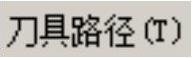
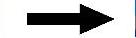
 命令,系统弹出“串连选项”对话框。
命令,系统弹出“串连选项”对话框。
说明:先隐藏上步的刀具路径,以便于后面加工轮廓的选取,下同。
Step2.定义加工轮廓。在该对话框中选中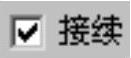 复选框,然后在图形区中依次选取图19.5所示的轮廓线(中心线以上的部分)。单击
复选框,然后在图形区中依次选取图19.5所示的轮廓线(中心线以上的部分)。单击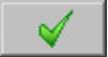 按钮,系统弹出“车床粗加工属性”对话框。
按钮,系统弹出“车床粗加工属性”对话框。
Step3.选择刀具。在“车床粗加工属性”对话框中采用系统默认的刀具,在 文本框中输入值300.0;在
文本框中输入值300.0;在 下拉列表中选择
下拉列表中选择 选项,单击
选项,单击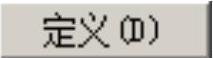 按钮,在弹出的“原点位置-使用者定义”对话框的
按钮,在弹出的“原点位置-使用者定义”对话框的 文本框中输入值200.0,在
文本框中输入值200.0,在 文本框中输入值700.0。单击该对话框中的
文本框中输入值700.0。单击该对话框中的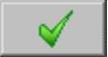 按钮,系统返回至“车床粗加工-属性”对话框,其他参数采用系统默认设置值。
按钮,系统返回至“车床粗加工-属性”对话框,其他参数采用系统默认设置值。
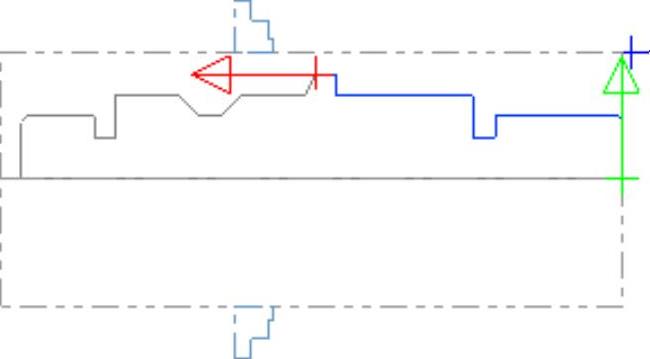
图19.5 选取加工轮廓(www.daowen.com)
Step4.设置冷却方式。单击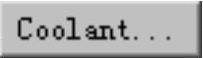 按钮,系统弹出“Coolant…”对话框,在
按钮,系统弹出“Coolant…”对话框,在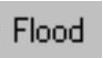 (切削液)下拉列表中选择
(切削液)下拉列表中选择 选项。单击该对话框中的
选项。单击该对话框中的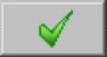 按钮,关闭“Coolant…”对话框。
按钮,关闭“Coolant…”对话框。
Step5.设置粗车参数。在“车床粗加工属性”对话框中单击 选项卡,然后在
选项卡,然后在 下拉列表中选择
下拉列表中选择 选项。
选项。
Step6.单击“车床粗加工属性”对话框中的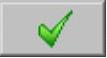 按钮,完成参数的设置,此时系统将自动生成图19.6所示的刀具路径。
按钮,完成参数的设置,此时系统将自动生成图19.6所示的刀具路径。
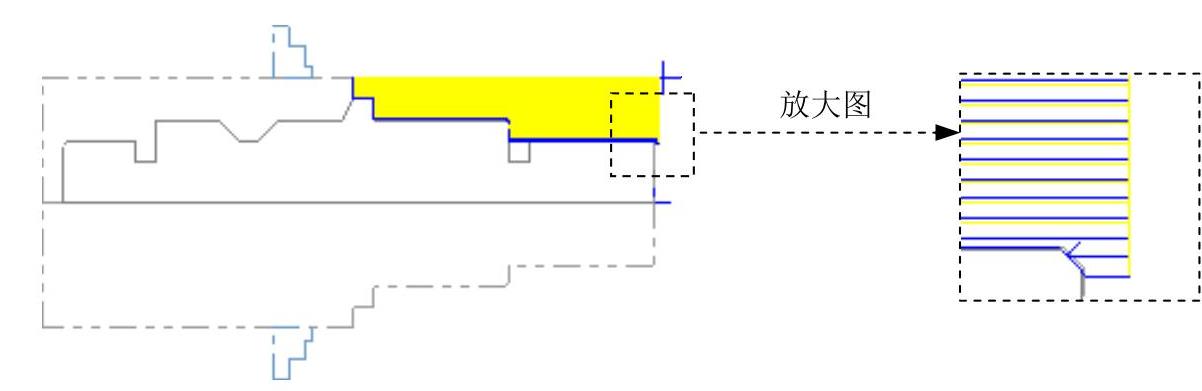
图19.6 刀具路径
免责声明:以上内容源自网络,版权归原作者所有,如有侵犯您的原创版权请告知,我们将尽快删除相关内容。
有关Mastercam X7数控加工实例精解的文章








